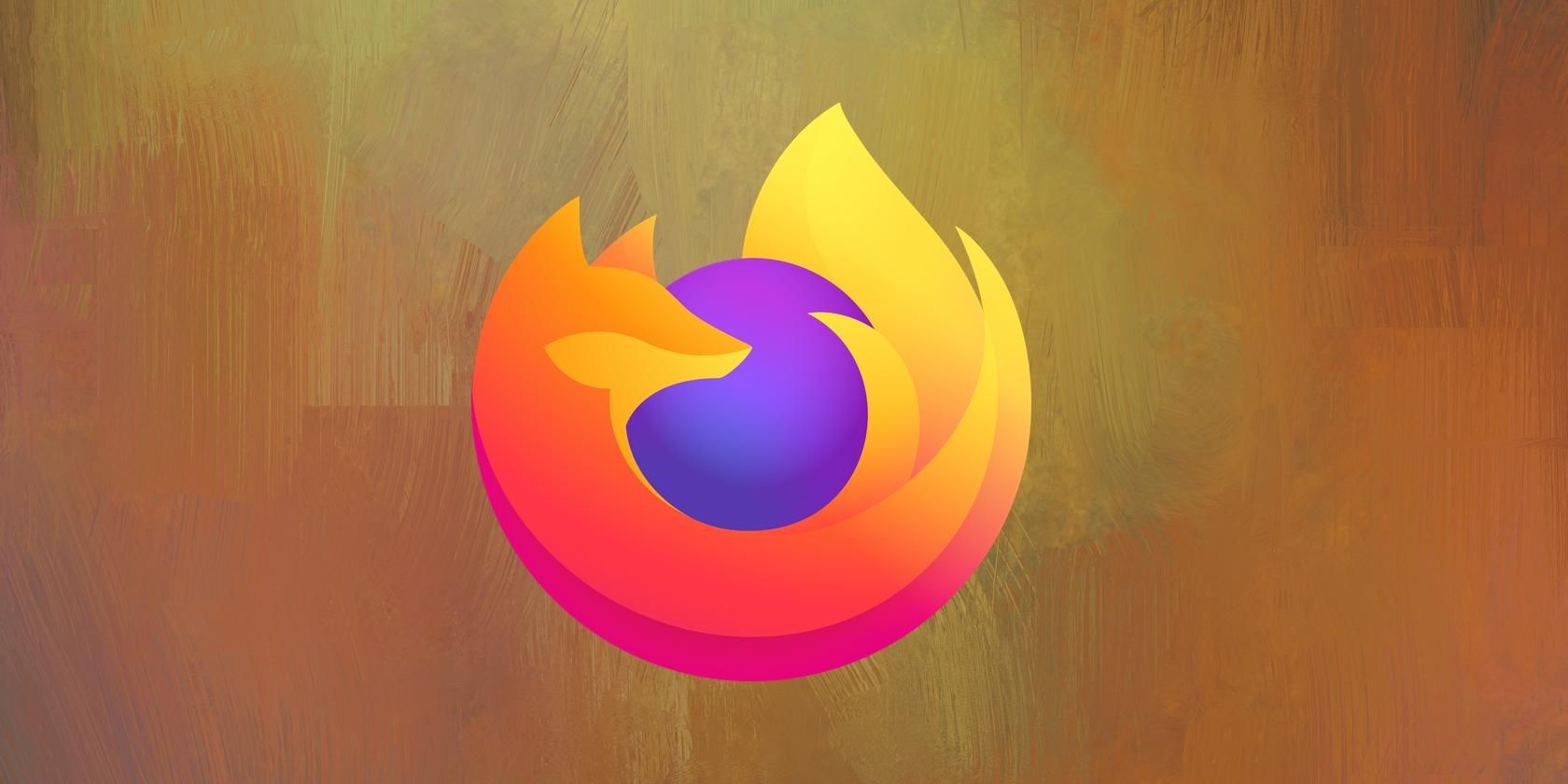چه در حال تغییر به یک مرورگر جدید باشید یا فقط یک نسخه ایمن بخواهید، صادر کردن نشانک های خود یک ابزار مفید است. در اینجا نحوه انجام این کار در فایرفاکس آورده شده است.
هنگام مرور آنلاین، ممکن است به وبسایتها یا صفحاتی برخورد کنید که مورد علاقه شما هستند، که دوست دارید بعداً ذخیره کنید و بخوانید. می توانید این کار را با استفاده از نشانک ها انجام دهید. همه مرورگرهای مدرن دارای ویژگی بوکمارک هستند که فایرفاکس نیز در آن گنجانده شده است.
نشانکهای فایرفاکس شما را میتوان برای استفاده در مرورگرهای دیگر مانند Chrome یا Edge صادر و دانلود کرد. به این ترتیب، نشانکهای شما بدون در نظر گرفتن تنظیمات برگزیده مرورگر شما را دنبال میکنند.
در این مقاله، در مورد نحوه صادرات نشانک های فایرفاکس و نحوه ایمن نگه داشتن نشانک های فایرفاکس خود پس از صادرات بیشتر خواهید آموخت.
نحوه صادرات نشانک ها از فایرفاکس
میتوانید نشانکها را از فایرفاکس هم در دسکتاپ و هم در دستگاه اندرویدی خود صادر کنید. در حالی که انجام آن در اندروید کمی دشوارتر است، ما به شما نشان خواهیم داد که برای هر دو پلتفرم چه کاری انجام دهید.
نحوه صادرات نشانک ها از فایرفاکس روی دسکتاپ
صادر کردن نشانک ها از فایرفاکس روی دسکتاپ شما به همان سادگی وارد کردن نشانک ها در فایرفاکس است. در اینجا نحوه انجام آن آمده است:
- مرورگر فایرفاکس را در رایانه خود باز کنید.
- روی منوی همبرگر در گوشه سمت راست بالای مرورگر خود کلیک کنید.
- از منو، روی نشانک ها کلیک کنید.
- به پایین منو بروید و روی Manage bookmarks کلیک کنید یا Ctrl+Shift+O را فشار دهید.
- به بالای کادر محاوره ای بروید و روی کشویی Import and Backup کلیک کنید.
- روی Export Bookmarks to HTML کلیک کنید…
- نام فایل را تغییر دهید و روی Save کلیک کنید.
- نشانک های شما در مقصد مشخص شده شما ذخیره خواهند شد.
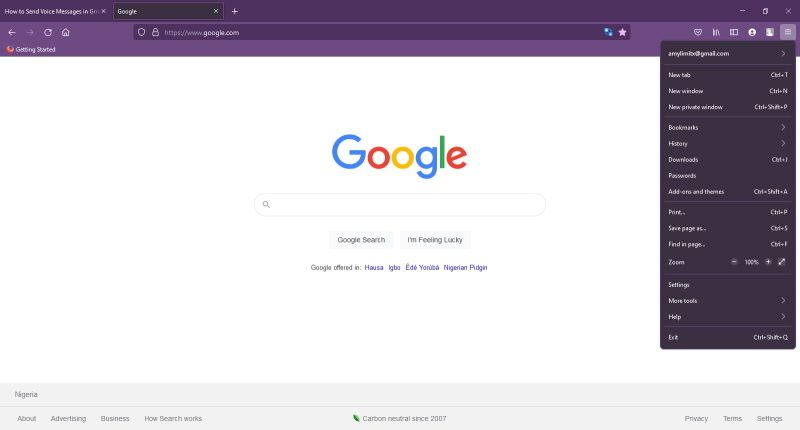
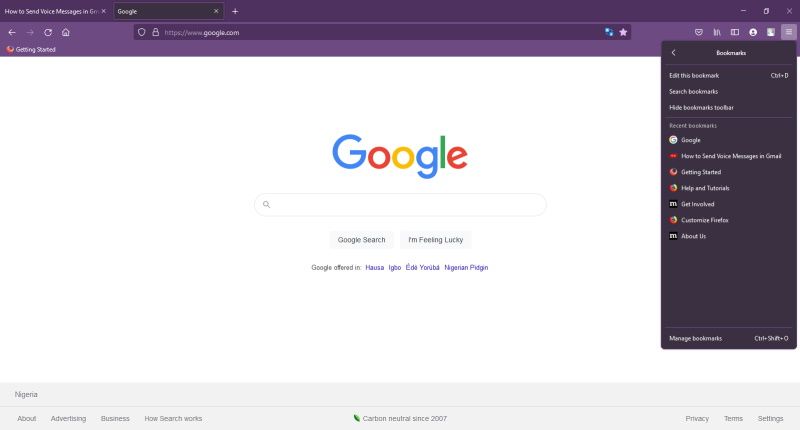
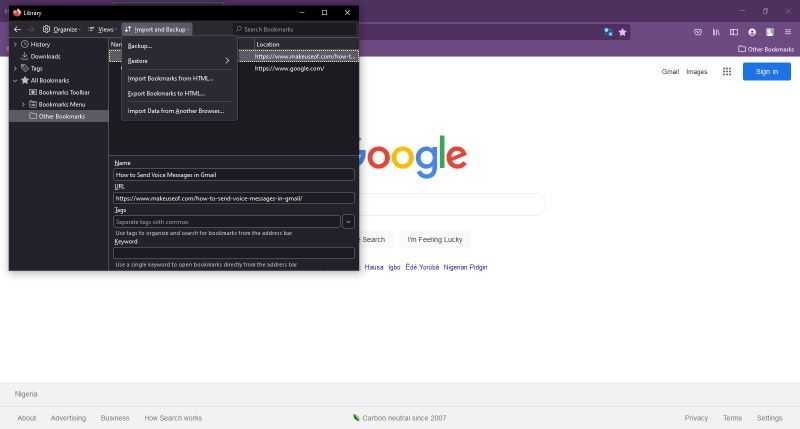
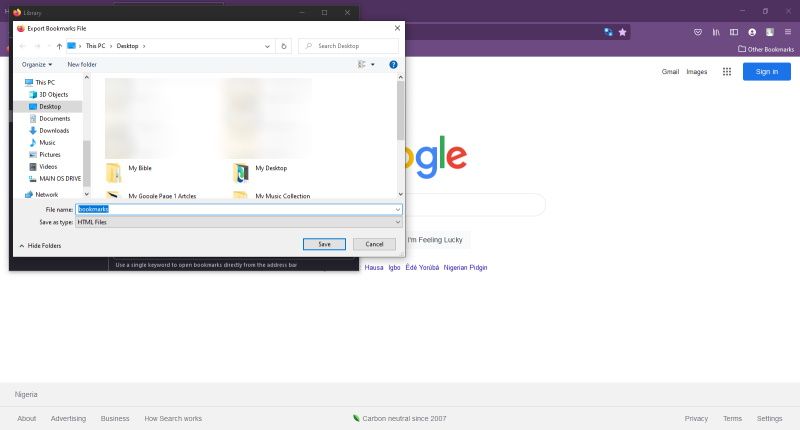
نحوه صادرات نشانک ها از فایرفاکس در اندروید
در حالی که ممکن است نتوانید به طور مستقیم نشانکها را در فایرفاکس برای اندروید صادر کنید، میتوانید نشانکهای خود را در مکانهای مختلف به اشتراک بگذارید و اساساً یک نسخه پشتیبان ایجاد کنید. یا می توانید از یک برنامه مدیریت نشانک برای اندروید استفاده کنید. برای به اشتراک گذاری یک کپی از نشانک های فایرفاکس خود در اندروید:
- مرورگر فایرفاکس خود را برای اندروید باز کنید.
- روی دکمه منوی سه نقطه در گوشه سمت راست بالا ضربه بزنید.
- روی نشانک ها ضربه بزنید. در اینجا، اگر به حساب فایرفاکس خود وارد شده باشید، نشانک های دسکتاپ و نشانک های تلفن همراه خود را پیدا خواهید کرد.
- روی دکمه سه نقطه ضربه بزنید. 3 تصویر بستن
- روی Share ضربه بزنید.
- مقصد مورد نظر برای ارسال آن را انتخاب کنید. می توانید آن را به دستگاه های همگام سازی شده خود یا مکان های دیگر ارسال کنید
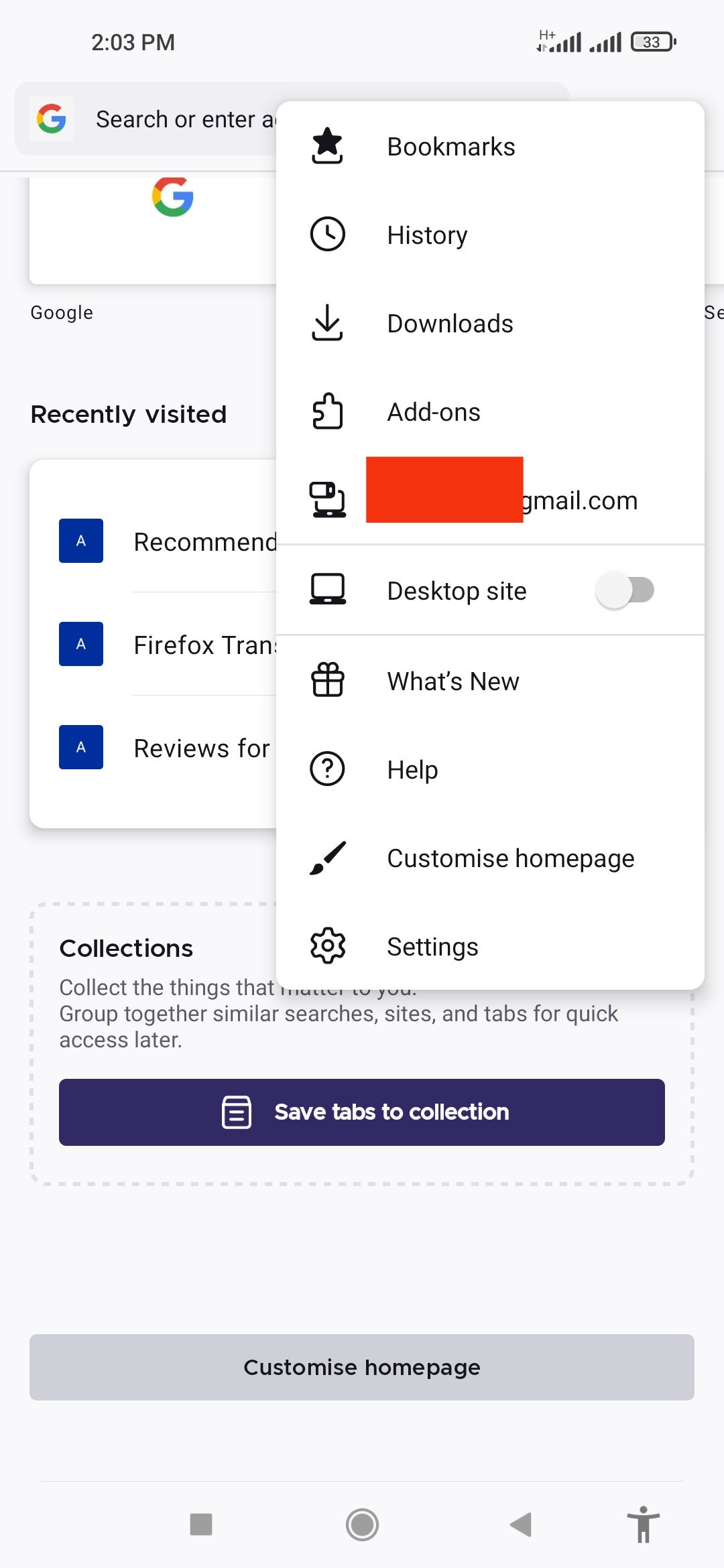
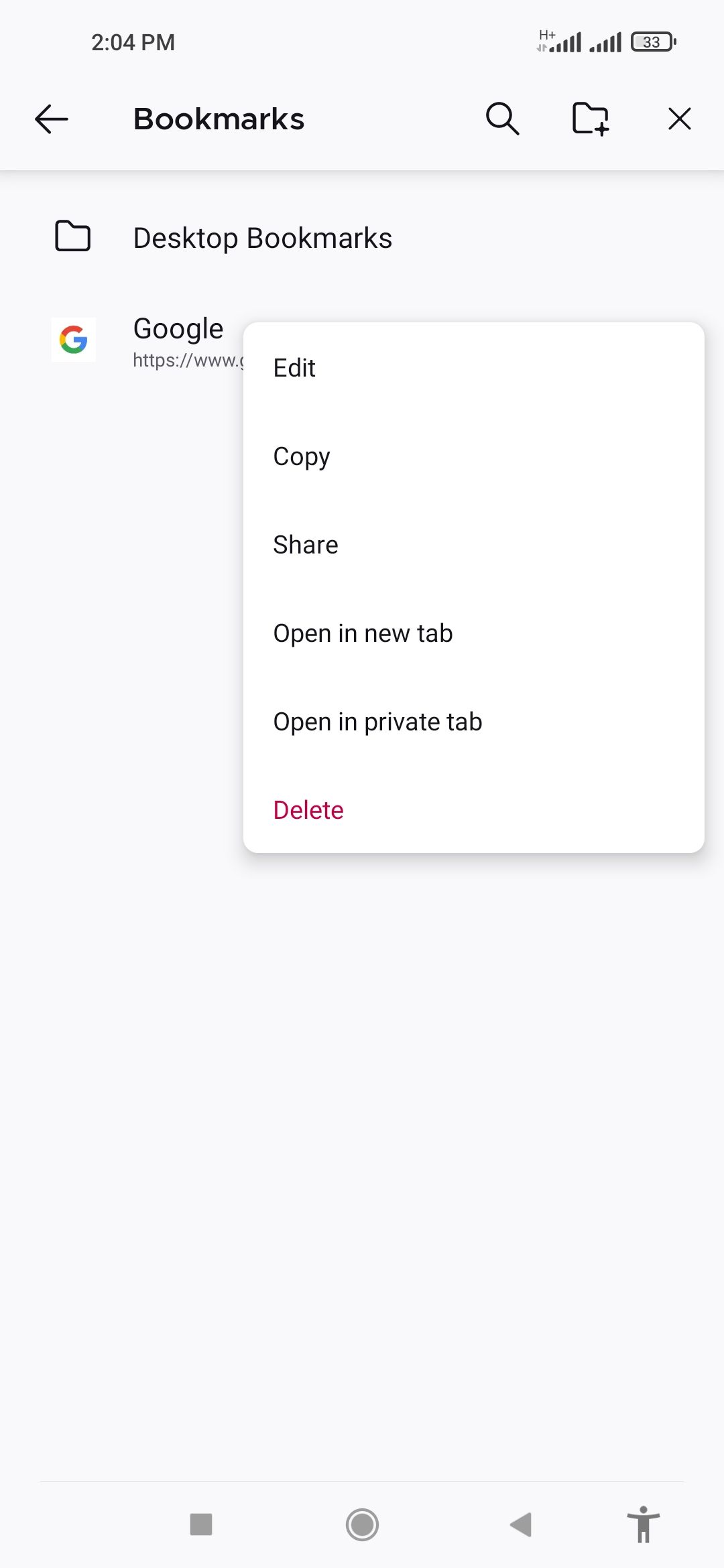
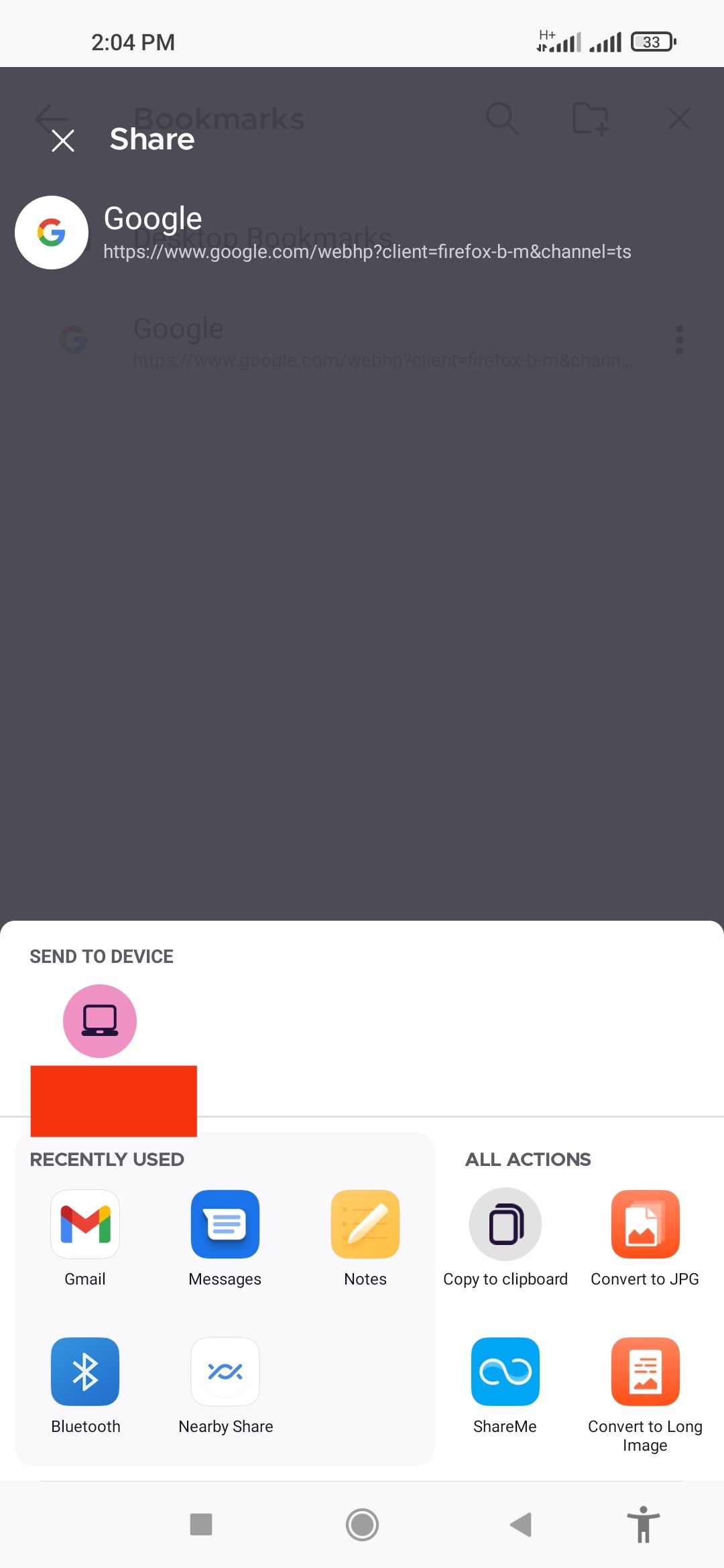
نشانک های فایرفاکس صادر شده شما در یک فایل HTML ذخیره خواهند شد. اگر حاوی اطلاعات حساسی است، مطمئن شوید که آن را در مکانی امن ذخیره کنید که به تنهایی به آن دسترسی دارید. همچنین می توانید آن را با یک نام فایل غیر توصیفی منحصر به فرد که توجه را جلب نمی کند ذخیره کنید.
بوک مارک های فایرفاکس خود را به راحتی صادر و پشتیبان بگیرید
با صادر کردن نشانکهای فایرفاکس، هنگام تعویض مرورگر، مجبور نخواهید بود با آنها خداحافظی کنید. همچنین، از آنجایی که می توانید آنها را به صورت محلی ذخیره کنید، همیشه می توانید به صورت درخواستی به آنها دسترسی داشته باشید.
نشانک ها به شما کمک می کنند تا مرورگر خود را سازماندهی کنید و از بارگذاری بیش از حد برگه ها جلوگیری کنید. همچنین میتوانید نشانکهای خود را به روشهایی مدیریت کنید که به شما کمک میکند بهرهوری بیشتری داشته باشید، بهخصوص اگر یک سایت ضروری باشد.